
Aunque el PC ha pasado unos años malos, en los últimos años está recuperando la confianza de los desarrolladores y reduciendo distancias con las consolas. Los fabricantes de tarjetas gráficas saben que deben ofrecer al usuario herramientas que faciliten su uso y, por ello, Nvidia, por ejemplo, cuenta con una herramienta llamada “Nvidia GeForce Experience” que permite, por ejemplo, configurar automáticamente los gráficos automáticamente acorde a la gráfica instalada, tener los controladores actualizados y acceder a ciertas funciones que nos permitan sacar el máximo provecho de nuestra gráfica.
La semana pasada, Nvidia actualizó su plataforma de gestión y configuración de juegos, Nvidia GeForce Experience, para dotarla de un aspecto más moderno, más útil (desde su punto de vista) y, sobre todo, para permitir a los usuarios aprovecharse de las nuevas técnicas utilizadas en los videojuegos como el streaming de partidas o los chats.
De esta manera, los usuarios que han instalado ya esta nueva aplicación habrá notado que, al abrir muchos juegos (como, por ejemplo, el Battleborn), les aparece un mensaje de Nvidia, el cual permite empezar a grabar y transmitir la partida a través de la nueva pantalla de juego que aparece pulsando Alt+Z. Además, han empezado a aparecer dos molestos iconos en la parte inferior derecha (uno para el replay y otro para controlar el micrófono) que nos permiten saber el estado de estas funciones en todo momento. Además, el programa de Nvidia está “monitorizando” o grabando todo el rato la partida con su función de “repetición instantánea” a fin de estar lista para empezar a emitir tan pronto se lo indiquemos o permitirnos guardar en cualquier momento los últimos 5 minutos (o más, si así lo especificamos) de juego.
Yo, personalmente, no hago uso de ninguna de estas funciones y, para mi experiencia de juego solo han sido una molestia, por lo que nada más darme cuenta de estas nuevas características del programa de Nvidia he buscado cómo poder desactivarlas. A continuación, os explicamos cómo desactivar tanto la función de “repetición instantánea” como las funciones de grabación y difusión en streaming de las partidas.
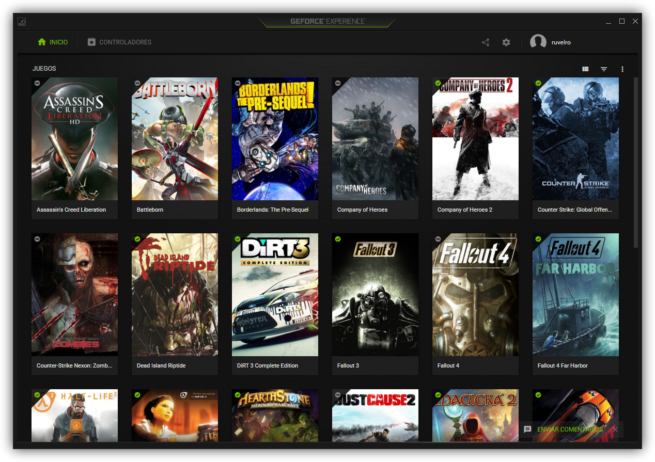
Cómo desactivar las funciones de compartir y retransmitir partidas en el nuevo Nvidia GeForce Experience
Para desactivar las funciones de compartir nuestra partida a través de Internet y evitar, además de que nos aparezcan los iconos, que el programa esté constantemente grabando nuestras partidas, lo primero que debemos hacer es abrir el programa principal de Nvidia, como en la imagen anterior, y pulsar sobre el icono de “compartir” que aparece al lado del de ajustes, en la parte superior derecha de la ventana, junto a nuestro nombre de usuario.Nos aparecerá una interfaz similar a la siguiente.
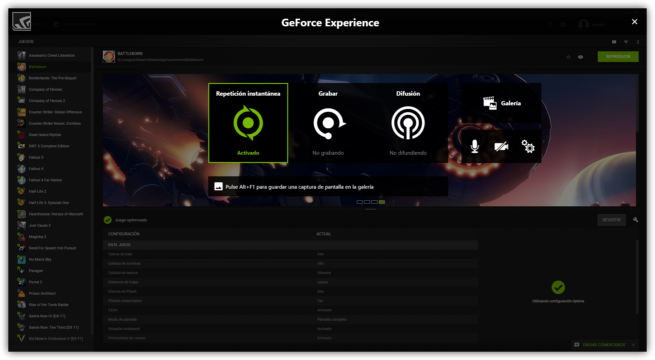
Aquí pulsaremos sobre el apartado “Repetición instantánea” y elegiremos “Desactivar“.
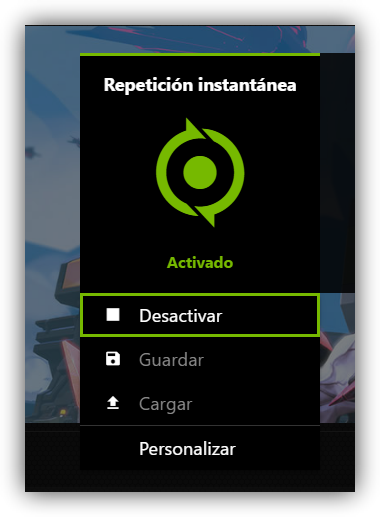
En caso de tener cualquiera de las otras dos opciones habilitadas, podemos desactivarlas de la misma manera para que la pantalla superpuesta de Nvidia no nos moleste durante nuestras partidas y, además, evitemos que consuma recursos que perfectamente pueden ser utilizados para mejorar nuestra experiencia de juego.
Desactivar los iconos de estado de “Repetición instantánea” pero dejando la función habilitada
Si creemos que esta característica es útil pero no queremos ver los nuevos iconos del estado de la repetición en la pantalla de nuestro ordenador, podemos desactivarlos dejando la función de “repetición instantánea” activada. Para ello, volvemos al menú de antes y, en la parte derecha, veremos un apartado llamado “Preferencias“. Pulsamos sobre él y veremos las opciones de esta nueva interfaz de Nvidia.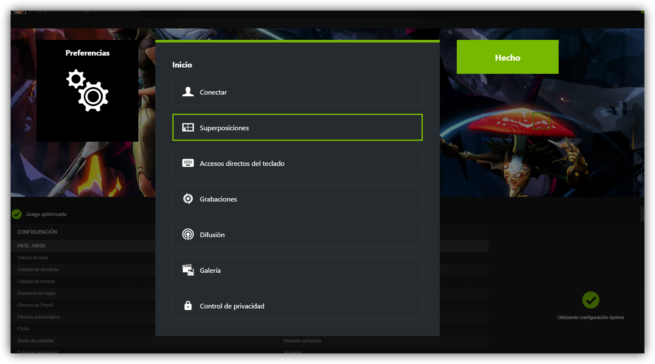
Allí seleccionaremos “Superposiciones” y veremos 3 tipos de mensajes que podemos ver. El que nos interesa, ya que es el que viene activado por defecto, es el “Indicador de estado“. Pulsamos sobre él y elegimos que lo queremos desactivado. De esta manera, los iconos que aparecen en la parte inferior derecha de la pantalla ya no aparecerán más.
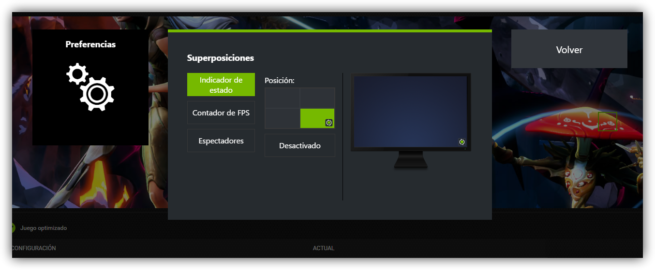
Además, ya que estamos aquí, podemos habilitar una función que, a nivel personal, considero útil, el “contador de FPS”, para que aparezca, por ejemplo, en la parte superior derecha de la pantalla y nos permita saber en todo momento el rendimiento de nuestro juego en el ordenador.
¿Eres usuario de Nvidia? ¿Qué opinas de las nuevas funciones como la “repetición instantánea” del nuevo Nvidia GeForce Experience?






0 Comentarios